|
一个斜线表头,难死一群帅哥美女,纠结半天就是不知道怎么做,我想说,千万别犯愁,动动手指点一点,看看办公族的学习教程,分分钟就能教会你。 方法一 1 打开WPS表格,切换至“开始”选项卡,单击“绘图边框”按钮,如下图。
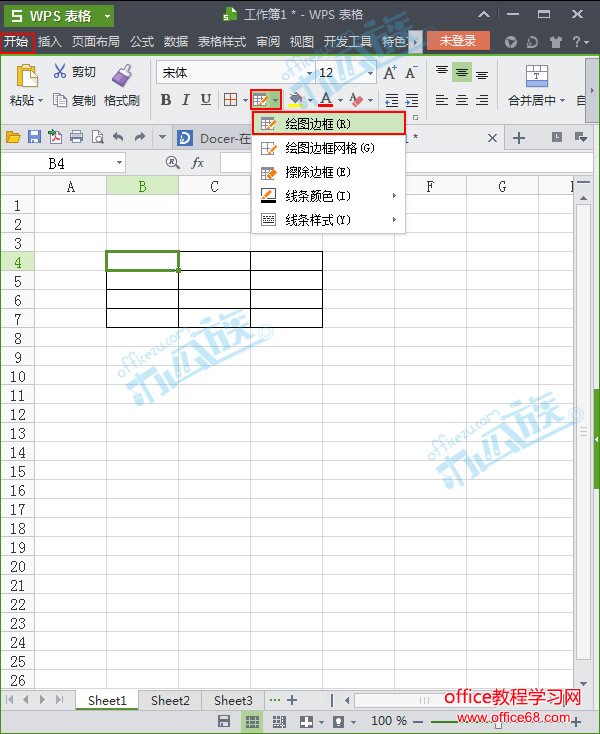 单击绘图边框 2 鼠标变成如下图一样的笔后,按照斜线表头的方向拉动鼠标,然后就给单元格添加了一道斜线,如下图。
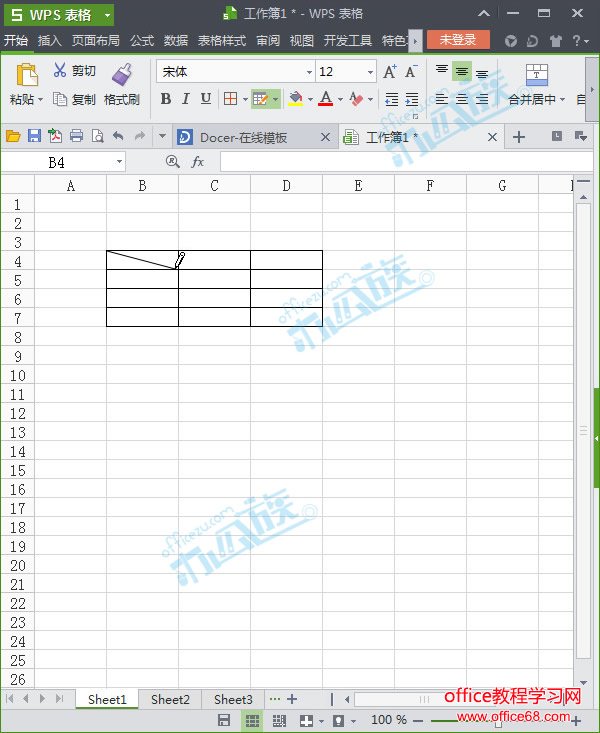 绘制斜线 方法二 1 选中要添加斜线表头的单元格,然后鼠标右键,选择“设置单元格格式”,如图所示。
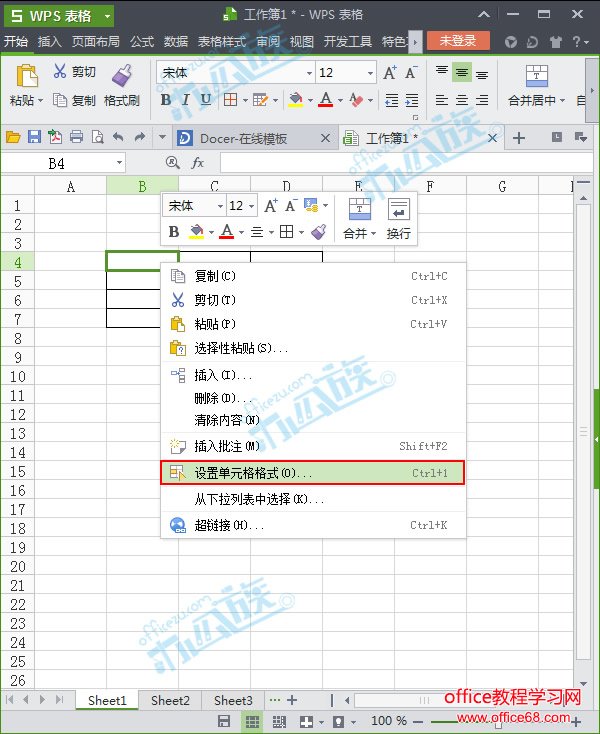 设置单元格格式 2 弹出“设置单元格格式”对话框,在“边框”选项卡中单击如下图所示的按钮,然后“确定”,即可添加上斜线表头。
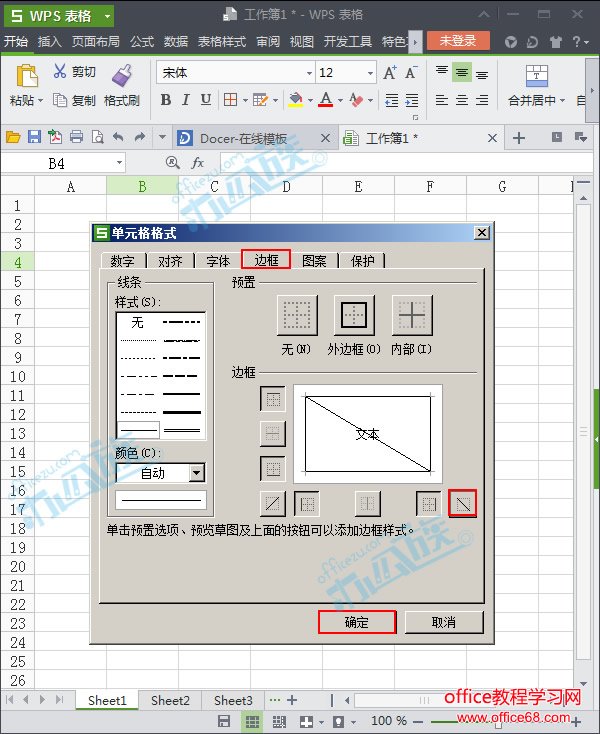 添加斜线 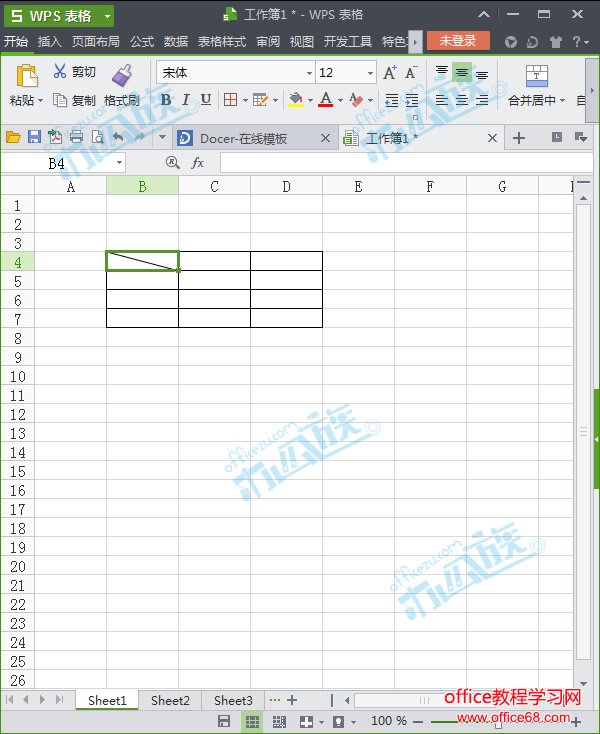 斜线表头已添加
|